Effetto Stencil
Lo stile Stencil in AKVIS ArtWork converte un'immagine in un disegno realizzato a stencil avente un contorno ad alto contrasto.
La tecnica dello Stencil serve per riprodurre disegni su qualsiasi superficie da decorare facendo filtrare, con un tampone, inchiostro o vernice attraverso i fori praticati nel cartone, plastica o metallo. Il programma consente di realizzare una stampa monocromatica espressiva; è possibile anche aggiungere aree di mezzitoni e applicare un tratteggio o un motivo pop art.


Nella scheda Pittura si possono regolare i parametri per la conversione di una foto in un disegno stencil.
Parametri dell'effetto:
Sfocatura. Sfocatura preliminare dell'immagine originale. Aiuta a semplificare l'immagine e rimuovere i dettagli indesiderati.

Sfocatura = 1

Sfocatura = 25
Attenuazione. Uniformità dei bordi delle aree nell'immagine.

Attenuazione = 0

Attenuazione = 50
Ombre/Luci. Controllo delle aree di riempimento. Il cursore sinistro è responsabile del numero delle aree riempite con il colore scuro (nell'intervallo dal grigio al nero), quello di destra - per il numero delle aree riempite con il colore chiaro (nell'intervallo dal bianco al grigio).

Più aree scure

Più aree chiare
Vernice/Sfondo. Gestione dei colori. Il colore della vernice viene utilizzato per disegnare i contorni e le aree scure. Il colore dello sfondo è responsabile delle aree chiare. Per cambiare il colore fare clic sul rettangolo e selezionare una gradazione dalla finestra di dialogo standard.
Utilizzare il cursore Mezzitoni per regolare la tinta della zona intermedia (per impostazione predefinita è grigia).

Bianco su grigio

Blu su nero
Miscelazione. La casella di controllo consente di miscelare il risultato con l'immagine originale nella modalità Moltiplica. Questa opzione aiuta a creare accattivanti e stimolanti fumetti a colori.

Effetto Miscelazione disabilitato

Effetto Miscelazione selezionato
Applicare gli effetti aggiuntivi selezionando le caselle di controllo: Contorni, Tratteggio, Pop Art. Regolare le loro impostazioni nelle schede sottostanti.
Nota: È possibile utilizzare Tratteggio o Pop Art, non entrambi gli effetti contemporaneamente.

Effetto Contorni disabilitato

Effetto Contorni selezionato

Effetto Tratteggio selezionato

Effetto Pop Art selezionato
Contorni. Selezionare la casella di controllo per aggiungere contorni sull'immagine.
Sensibilità. Numero di linee di contorno.

Sensibilità = 5

Sensibilità = 100
Spessore. Intensità e larghezza delle linee di contorno.

Spessore = 1

Spessore = 70
Tratteggio. Selezionare la casella di controllo per aggiungere il tratteggio sulle aree dei mezzitoni.
Passaggio. Distanza tra le linee e il loro numero.

Passaggio = 25

Passaggio = 100
Spessore. Larghezza delle linee.

Spessore = 15

Spessore = 85
Posterizzazione. Numero di aree con diversi tratteggi. Al valore 100 il tratteggio è uniforme.

Posterizzazione = 5

Posterizzazione = 100
Inclinazione casuale. Un generatore che crea una direzione di tratteggio casuale.

Inclinazione casuale = 863

Inclinazione casuale = 5178
Tratteggio incrociato. La casella attiva la modalità tratteggio incrociato. I tratti sono disegnati in diverse direzioni.

Casella disattivata

Casella selezionata
Pop Art. Selezionare la casella di controllo per riempire le aree dei mezzitoni con gli elementi del motivo scelto (un effetto mezzatinta retro).
Motivo. L'elenco a discesa contiene un elenco di elementi: Cerchio, Quadrato, Rombo, Triangolo, Croce, Dollaro.
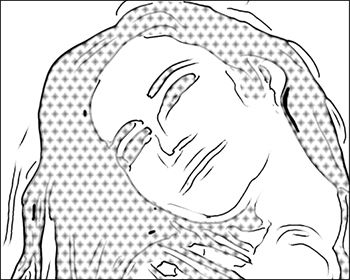
Rombo

Dollaro
Spostamento. Gli elementi posizionati uno sotto l'altro vengono spostati della metà dell'intervallo.

Senza Spostamento
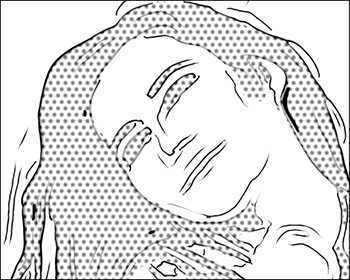
Spostamento selezionato
Intervallo. Distanza tra gli elementi.

Intervallo = 15
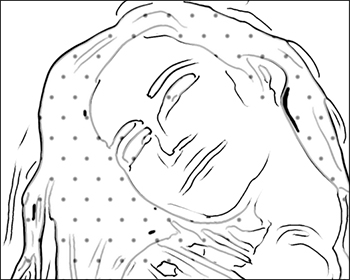
Intervallo = 70
Dimensione. Dimensione degli elementi. Gli elementi possono fondersi per creare un effetto di ombreggiatura più denso.

Dimensione = 5
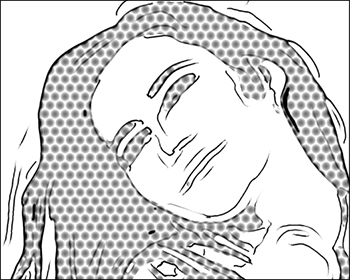
Dimensione = 15
Strumenti di ulteriore elaborazione:
- Pennello colore
 . Lo strumento consente di disegnare sull'immagine con il colore selezionato.
. Lo strumento consente di disegnare sull'immagine con il colore selezionato.
- Pennello storia
 . Lo strumento consente di ripristinare le aree dell'immagine, parzialmente o completamente, allo stato originale.
. Lo strumento consente di ripristinare le aree dell'immagine, parzialmente o completamente, allo stato originale.
Questi strumenti sono progettati per modificare manualmente l'immagine nella scheda Dopo e disponibili unicamente per le licenze Home Deluxe e Business.
Attenzione! Se vengono cambiate le impostazioni e si clicca nuovamente sul pulsante  , le modifiche apportate con questo strumento andranno perse! Quindi, per non ripetere più volte l’operazione, utilizzarli solo al termine dell’elaborazione definitiva.
, le modifiche apportate con questo strumento andranno perse! Quindi, per non ripetere più volte l’operazione, utilizzarli solo al termine dell’elaborazione definitiva.
